# Flutter 基础_知识十讲
# 如何快速搭建和运行一个 Flutter 项目
# 1.1 搭建一个项目
# 方式一
1,给
android studio安装好flutter和Dart工具
2,Start a new Flutter project(一路 next)# 方式二
1,
flutter create fluttername
2,cd fluttername
3,flutter run(运行到指定的模拟器 IOS: flutter run -d 'iPhone X', AndroidStudio: emulator -avd myavd01)
# 如何使用 Flutter 包和插件
https://pub.dartlang.org
1,在上面的网站找到所要的插件
2,在文件夹 pubspec.yaml文件添加
dependencies:
flutter_color_plugin: ^0.0.2
3,flutter packages get安装
4,import 'package:flutter_color_plugin/flutter_color_plugin.dart'来使用
# StatelessWidget 与基础组件
# 不需要可变状态的小部件
当描述用户界面部分不依赖于对象本身中的配置信息以及 widget 的 BuildContext 时,无状态 widget 非常有用
# 常用的组件
- Container
- Text
- Icon
- CloseButton
- BackButton
- Chip
- Divider
- Card
- AlertDialog
Container 容器组件
this.alignment this.padding this.foregroundDecoration this.margin,
this.transform this.child color decoration装饰器
width height constrains
Text 文本组件
Icon 图标组件
Chip
Divider 分割线组件
Card 卡片格式组件
AlertDialog 弹窗
return MaterialApp(
title: 'StatelessWidget与基础组件',
theme: ThemeData(
primarySwatch: Colors.blue,
),
home: Scaffold(
appBar: AppBar(title: Text('StatelessWidget11与基础组件')),
body: Container(
decoration: BoxDecoration(color: Colors.white),
alignment: Alignment.center,
child: Column(
children: <Widget>[
Text("I am Text",style:textStyle),
Icon(
Icons.android,
size: 50,
color: Colors.red,
),
CloseButton(),
BackButton(),
Chip(
avatar: Icon(Icons.people),
label: Text('StatelessWidget'),
deleteIcon: Icon(Icons.delete),
),
Divider(
height: 10,
indent: 10,
color: Colors.red,
),
Card(
color: Colors.amber,
elevation: 5,
margin: EdgeInsets.all(20),
child: Container(
padding: EdgeInsets.all(10),
child: Text(
'adfsadf',
style: textStyle,
),
),
),
AlertDialog(
title: Text('acbc'),
content: Text('asdfsadfsad'),
)
],
),
)
),
);
# StatefulWidget 与基础组件
# 常用组件
- MaterialApp
- Scaffold
- AppBar
- BottomNavigationBar
- RefreshIndicator
- Image
- TextField
- PageView
# MaterialApp 材料设计的 app 组件(通常在 app 的根节点)
# Scaffold flutter 封装的,带有导航栏,appbar,侧边栏等的组件
# AppBar app 顶部导航栏
# BottomNavigationBar app 底部的导航栏
# RefreshIndicator 刷新的指示器
# Image 图片组件
# TextField 输入框组件
# PageView 滑动视图列表
# 底部导航实现
import 'package:flutter/material.dart';
class StatefullGroup extends StatefulWidget {
_StatefulGroupState createState() => _StatefulGroupState();
}
class _StatefulGroupState extends State<StatefullGroup> {
int _currentIndex = 0;
Widget build(BuildContext context) {
return MaterialApp(
title: 'StatefulWidget与基础组件',
theme: ThemeData(
primarySwatch: Colors.blue,
),
home: Scaffold(
appBar: AppBar(title: Text('StatefulWidget与基础组件')),
bottomNavigationBar: BottomNavigationBar(
currentIndex: _currentIndex,
onTap: (index){
setState(() {
_currentIndex = index;
});
},
items: [
// 至少设置两个bar
BottomNavigationBarItem(
icon: Icon(Icons.home, color: Colors.grey),
activeIcon: Icon(
Icons.home,
color: Colors.blue,
),
title: Text("首页")),
BottomNavigationBarItem(
icon: Icon(Icons.list, color: Colors.grey),
activeIcon: Icon(
Icons.list,
color: Colors.blue,
),
title: Text("列表"))
]
),
floatingActionButton: FloatingActionButton(
onPressed: null,
child: Text("点我"),
),
body: _currentIndex==0?
// 下拉刷新组件 下拉刷新的组件必须是ListView
RefreshIndicator(
// ListView兼容了苹果的刘海
child: ListView(
children: <Widget>[
Text("list"),
Image.network(
'https://ss0.baidu.com/73t1bjeh1BF3odCf/it/u=3110424233,2189857990&fm=85&s=F0183ED5461737C20CA6C1260300202B',
width: 200,
height: 200,
),
TextField(
// 设置样式 装饰器
decoration: InputDecoration(
contentPadding: EdgeInsets.fromLTRB(5, 0, 0, 0),
hintText: '请输入',
hintStyle: TextStyle(fontSize: 15)
),
),
Container(
height: 100,
margin: EdgeInsets.only(top: 10),
decoration: BoxDecoration(color: Colors.lightBlueAccent),
child: PageView(
children: <Widget>[
_item('Page1', Colors.deepOrange),
_item('Page2', Colors.deepOrangeAccent),
_item('Page3', Colors.deepPurple),
_item('Page4', Colors.deepPurpleAccent),
_item('Page5', Colors.orange),
],
),
)
],
),
onRefresh: _handleRefresh,
):Text("列表"),
),
);
}
Future<Null> _handleRefresh() async{
await Future.delayed(Duration(milliseconds: 200));
return null;
}
_item(String title, Color color) {
return Container(
alignment: Alignment.center,
// 装饰器:container的背景色
decoration: BoxDecoration(color: color),
child: Text(
title,
style: TextStyle(fontSize: 22,color: Colors.white),
),
);
}
}
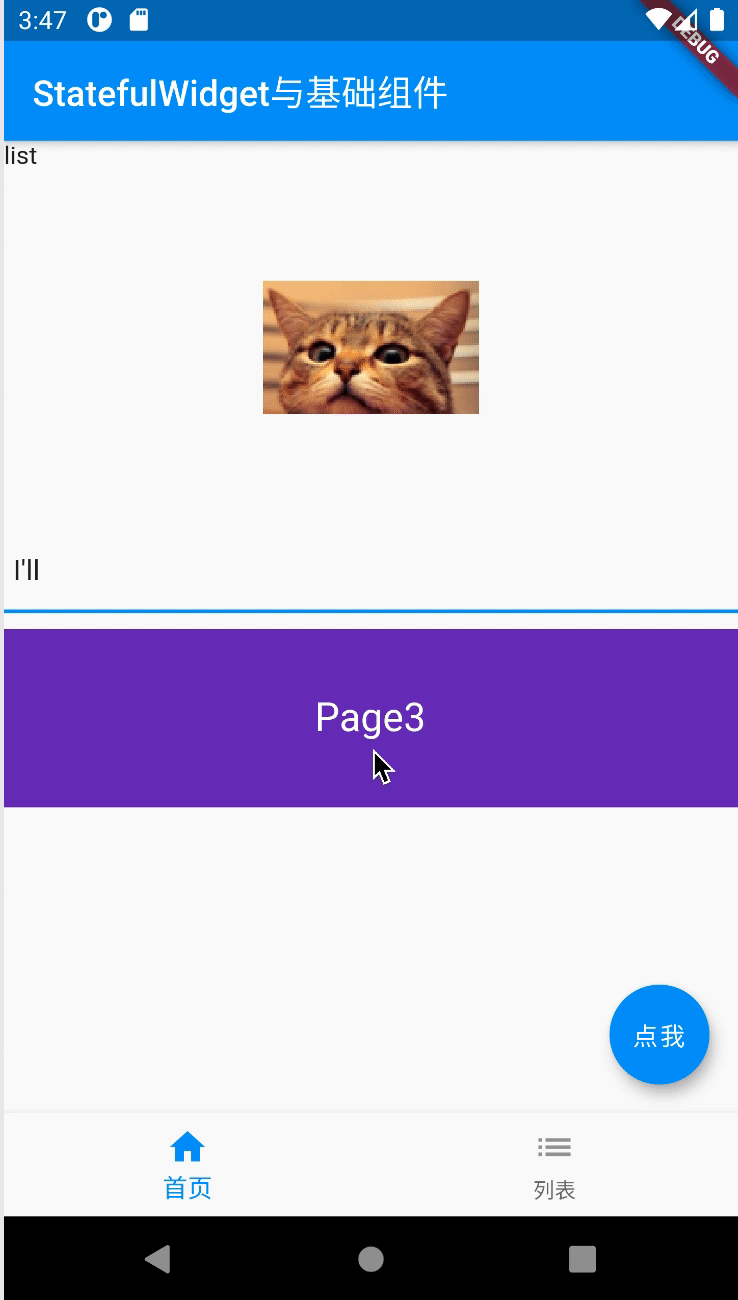
# 如何进行 Flutter 布局开发
# 布局相关的组件Container,RenderObjectWidget,ParentDataWidget
# RenderObjectWidget
# SingleChildRenderObjectWidget (单节点)
OpacityClipOval(裁剪为圆形)ClipRRectPhysicalModal(实体模型)Align=>CenterPaddingSizedBox: 约束布局大小FractionallySizedBox(水平或垂直占满)
// flutter_layout_page.dart
children: <Widget>[
ClipOval(
child: SizedBox(
width: 100,
height: 100,
child: Image.network(...)
)
),
Padding(
padding: EdgeInsets.all(10),
child: ClipRRect(
// 圆角
// BorderRadius.circular(6),
// clipBehavior: Clip.antiAlias // 抗锯齿
borderRadius: BorderRadius.all(Radius.circular(10)), // 圆角
child: Opacity(
opacity: 0.6,
child: Image.network(
"...",
width:100,
height: 100,
)
)
)
),
Container(
height: 100,
margin: EdgeInsets.all(10),
child: PhysicalModal(
color: Colors.transparent,
borderRedius: BorderRadius.circular(6),
clipBehavior: Clip.antiAlias,
child: PageView(
children: <Widget>[
_item('Page1', Colors.red),
...
]
)
)
),
// 撑满一行
Column(
children: <Widget>[
FractionallySizedBox(
widthFactor: 1, // 宽度撑满整个屏幕
child: Container(
decoration: BoxDecoration(color: Colors.greenAccent),
child: Text('宽度撑满'),
)
)
]
),
]
# MultiChildRenderObjectWidget(多节点布局组件)
Stack: 叠加Flex=>Column,RowWrap: 和 Row 差不多,会换号,row 不会Flow
# ParentDataWidget
# Positioned 绝对布局
# Flexible => Expanded 在父容器里展开
children: <Widget>[
//元素叠加 前面的会被后面的盖住
Stack(
children: <Widget>[
Image.network(
'...',
width: 100,
height: 100,
),
Positioned(
left: 0,
bottom: 0,
child: Image.network(
'...',
width: 36,
height: 36,
)
)
]
),
// 创建一个wrap布局,从左向右
Wrap(
spacing: 8, // 水平边距
runSpacing: 6, // 垂直间距
children: <Widget>[
_chip('Flutter'),
_chip('123'),
_chip('qweqw'),
_chip('asdas'),
]
),
// 向下排序
Column(
children: <Widget>[
Text('列表'),
Expanded(
child: Container(
decoration: BoxDecoration(
color: Colors.red,
),
child: Text('拉伸填满高度'),
)
)
]
)
]
_chip(String label){
return Chip(
label: Text(label),
avatar: CircleAvatar(
backgroundColor: Colors.blue.shade900,
child: Text(
label.substring(0,1),
style: TextStyle(fontSize: 10)
)
)
);
}
# 如何创建和使用 Flutter 的路由与导航
// Navigator.push(打开页面)
void _navigateSecondPage(BuildContext context, page){
Navigator.push(
context,
MaterialPageRoute(
builder: (context)=>page
)
);
}
// 打开命名的路由
Navigator.pushNamed(context, routeName);
// Navigator.pop(context) // 退出当前页面,返回上一级页面
void _backCurrentPage(BuoldContext context){
Navigator.pop(context);
}
# 已命名的路由跳转
void main() => runApp(MyApp());
class MyApp extends StatelessWidget {
Widget build(BuildContext context) {
return MaterialApp(
title: 'Flutter必备D111art基础',
theme: ThemeData(
primarySwatch: Colors.blue,
),
home: Scaffold(
appBar: AppBar(
title: Text("adsfsadf"),
),
body: RouteNavigator(),
),
routes: <String,WidgetBuilder>{
// 定义路由
"plugin": (BuildContext context)=>PluginUse(),
"less": (BuildContext context)=>LesGroupPage(),
"ful": (BuildContext context)=>StatefullGroup(),
"layout": (BuildContext context)=>FlutterLayoutPage(),
},
);
}
}
// 子页面返回上一级路由
...dart
appBar: AppBar(
title: Text('titlename'),
leading: GestureDetector(
onTap: (){
Navigator.pop(context);
},
child: Icon(Icons.arrow_back),
)
)
...
# 如何检测用户手势以及处理点击事件
children: <Widget>[
GestureDetector(
onTap: ()=>_printMsg("点击"),
onDoubleTap: ()=>_printMsg("双击"),
onLongPress: ()=>_printMsg("长按"),
onTapCancel: ()=>_printMsg("点击取消"),
onTapUp: (e)=>_printMsg("松开"),
onTapDown: (e)=>_printMsg("按下"),
onPanUpdata: (e)=>{
e.delta.dx; // X轴位置
e.delta.dy; // Y轴位置
}
child: Container(
padding: EdgeInsets.all(60),
decoration: BoxDecoration(color: Colors.blueAccent),
child: Text(
"点我",
style: TextStyle(fontSize: 36,color: Colors.white),
),
)
),
Text(printString)
],
# 如何导入和使用 Flutter 的资源文件
1,在pubspec.yaml里配置
2,在 dark 文件使用
Image(
width: 100,
height: 100,
image: AssetImage('images/avatar.png'),
)
# 如何打开第三方应用
// pubspec.yaml
dependencies:
url_launcher: ^5.0.2
// 安装
flutter packages get
// 引用
import "package:url_launncher/url_launcher.dart";
_launchURL() async {
// url 或 url schemes
const url = "https://flutter.io";
if(await canLaunch(url)){
await launch(url);
} else{
throw "could not launch $url";
}
}
_openMap() async{
const url = "geo:52.32,4.917"; // app提供者提供的schema
if(await canLaunch(url)){
await launch(url)
} else {
const url="http://maps.apple.com/?ll=52.32,4.917";
if(await cannLaunch(url)){
await launch(url);
} else{
throw "Could not launch $url";
}
}
}
# Flutter 页面生命周期实战指南
# StatelessWidget 只有 createElement, build 两个生命周期方法
# StatefullWidget 生命周期
# 1,初始化时期
createState, initState
# 2,更新期间
didChangeDependencies, build, didUpdateWidget
# 3,销毁期
deactivate, dispose
// stful + enter 快速搭建一个dart结构文件
// 引入依赖 option+enter
import 'package:flutter/material.dart';
class WidgetLifecycle extends StatefulWidget {
_WidgetLifecycleState createState()=> _WidgetLifecycleState();
}
class _WidgetLifecycleStateState extends State<WidgetLifecycleState> {
int _count = 0;
// 做初始化工作(channel初始化,监听器的初始化等)
void initState(){
print('-----initState----');
super.initState();
}
// 当依赖的state对象改变时会调用
// 1, 在initState()之后立即调用
// 2, 如果StatefullWidgets依赖于InheritedWidget,那么当前State所依赖的InheritedWidget中的变量改变时会再次调用
void didChangeDependencies(){
print('----didChangeDependencies----');
super.didChangeDependencies();
}
// 在didChangeDependencies()之后立即调用;
// 另外在调用setState后也会再次调用该方法;
Widget build(BuildContext context){
print('----build----');
return Scaffold(
appBar: AppBar(
title: Text('Flutter页面生命周期'),
leading: BackButton(),
),
body: Center(
child: Column(
children: <Widget>[
RaisedButton(
onPressed: (){
setState((){
_count += 1;
});
},
child: Text(
"点我",
style: TextStyle(fontSize: 26),
),
),
Text(_count.toString()),
],
),
),
);
}
// command + n 重写方法 搜索到想重写的方法
// 很少使用,当父组件需要重新绘制的时候才调用
void didUpdateWidget(WidgetLifecycle oldWidget){
print('--------didUpdateWidget------');
super.didiUpdateWidget(oldWidget);
// if(oldWidget.xxx != widget.xxx) ....
}
// 很少使用,当组件被移除时调用在dispose之前调用
void deactivate(){
print('----------deactivate---------');
super.deactivate();
}
// 常用,组件被销毁时调用
// 通常在该方法中执行一些资源的释放:监听器的卸载,channel的销毁等
void dispose(){
print('----dispose----');
super.dispose();
}
}
# Flutter 应用的生命周期
// 用WidgetsBindingObserver来获取Flutter应用维度的生命周期
import 'package:flutter/material.dart';
class AppLifeCycle extends StatefulWidget{
_AppLifeCycleState createState()=>_AppLifeCycleState();
}
class _AppLifeCycleState extends State<AppLifeCycle> with WidgetsBindingObserver{
void initState(){
WidgetsBinding.instance.addObserver(this);
super.initState();
}
Widget build(BuildContext context){
return Scaffold(
appBar: AppBar(
title: Text('Flutter应用生命周期'),
leading: BackButton(),
),
body: Container(
child: Text('Flutter应用生命周期'),
)
);
}
void didChangeAppLifecycleState(AppLifecycleState state){
super.didChangeAppLifecyclesState(state);
print('state = $state');
if(state == AppLifecycleState.paused){
print('App进入后台');
} else if(state ==AppLifecycleState.resumed){
print('App进入前台');
} else if(state == AppLifecycleState.inactive){
// 不常用:应用处于非活动状态,并且未接收到用户输入时调用,比如: 打电话
} else if(state == AppLifecycleState.suspending){
// 不常用,ios不会触发,应用被挂起的时候触发
}
}
void dispose(){
WidgetsBinding.instance.removeObserver(this);
super.dispose();
}
}
# 修改 Flutter 应用的主题
// 用 StatefullWidget, 而不是StatelessWidget
// 申请一个所有主题变量
Brightness _brightness = Brightness.light; // Brightness.dark
Widget build(BuildContext context){
return MaterialApp(
title: 'Flutter demo',
theme: ThemeDate(
brightness: _brightness,
primarySwatch: Colors.blue,
),
home: Scaffold(
appBar: AppBar(
title: Text('...'),
)
body: Column(...)
)
)
}
# 自定义字体
# 1,下载字体
# 2,在根目录创建 fonts 文件,并把.ttf 文件放进去
# 3,修改pubspec.yaml文件,注册字体
font:
family: RubikMonoOne
fonts:
asset: fonts/RubikMonoOne-Regular.ttf
# 4.1,全局应用
// main.dart
...
Widget build(BuildContext context){
return MaterialApp(
title: ...,
theme: ThemeData(
fontFamily: 'RubikMonoOne',
...
)
)
}
...
# 4.2,部分页面应用
...
child: Text("切换主题abc", style: TextStyle(fontFamily: 'RubikMonoOne'),),
...
# 5,pubspec.yaml 下 有一个Packages get,点击运行
# 修改应用名称
android
- flutterdemo
- android
- app
- src
- main
-AndroidManifest.xml
<application
...
android:label="ABCdemo"
...
>
ios
- flutterdemo
- ios
- Runner
- info.plist
...
<string>6.0</string>
<key>CFBundleName</key>
<string>ABCdemo</string>
...
# 修改应用图标
android
// 放icon图标的文件地址
demoname/android/app/src/main/res/mipmap-hdpi
// demoname/android/app/src/main AndroidManifest.xml
...
android:icon="@mipmap/icon_logo"
...
ios
// 放icon图标的文件地址
demoname/ios/Runner/Assets.xcassets/AppIcon.appiconset
Icon-App-20*20.png
# Flutter 打包
# android
# 17.1 生成 key
17.1.1 通过命令
keytool -genkey -v -keystore D:/key.jks -keyalg RSA -keysize 2048 -validity 10000 -alias key
17.1.2 AndroidStudio 自带功能生成
Generate signed bundle/APK...
# 17.2, 配置 key
在 android 目录下新建文件“key.properties”,填写内容如下
storePassword=密匙库口令
keyPassword=key密匙口令
keyAlias=key别名
storeFile=路径
# 17.3, 配置 build.gradle
1,在 app 目录里的 build.gradle 里
...
def keystorePropertiesFile = rootProject.file("key.properties")
def keystoreProperties = new Properties()
keystoreProperties.load(new FileInputStream(keystorePropertiesFile))
android{
...
}
2, 在 android 里加入 signingConfigs 和替换 buildTypes
signingConfigs {
release{
keyAlias keystoreProperties['keyAlias']
keyPassword keystoreProperties['keyPassword']
storeFile file(keystoreProperties['storeFile'])
storePassword keystoreProperties['storePassword']
}
}
buildTypes {
release {
// 替换成 release
signingConfig signingConfigs.release
}
}
# 17.4, 生成 apk
在项目跟目录flutter build apk;
最后生成的 apk 在项目目录的build/app/outputs/apk里
# ios
1,申请钥匙串、申请证书 2,注册 Bundle ID 3,添加测试设备 4,配置证书 5,打包 ipa, 6,应用发布
1,配置的bundle id应该与应用的bundle id一致
2,证书分为开发证书和发布证书,发布证书配置时,发布到app store的选择 "App Store",发布到fir.im或蒲公英等三方分发网站的选择'Ad hoc'
# 【实战】拍照 App 开发
# 1,新建 dart 文件photo_app_page.dart
// stf
import 'package:flutter/material.dart';
class PhotoApp extends StatefulWidget {
_PhotoAppState createState() => _PhotoAppState();
}
class _PhotoAppState extends State<PhotoApp> {
Widget build(BuildContext context) {
return Scaffold(
appBar: AppBar(
title: Text('photo app'),
leading: GestureDetector(
onTap: (){
Navigator.pop(context);
},
child: Icon(Icons.arrow_back),
),
),
body: Container(
child: Text("三生三世"),
),
);
}
}
# 2,flutter图片插件 image_picker
flutter 插件官网地址 https://pub.dartlang.org/packages/
# 2.1 添加依赖到pubspec.yaml
dependncies:
image_picker: ^0.5.2
# 2.2 下载 flutter pub get
# 2.3 导入
import 'package:image_picker/image_picker.dart';
# 3,兼容 androidX
# 3.1 android/gradle/wrapper/gradle-wrapper.properties里 distributionUrl 配置
distributionUrl=https\://services.gradle.org/distributions/gradle-4.10.2-all.zip:
# 3.2 android/build.gradle
dependencies{
// 原来的
classpath 'com.android.tools.build:gradle:3.2.1'
// 改为
classpath 'com.android.tools.build.gradle:3.3.0'
}
# 3.3 android/gradle.properties
// 添加
android.enableJetifier=true
android.useAndroidX=true
# 3.4 android/app/build.gradle
compileSdkVersion >=28
targetSdkVersion >=28
# 3.5 android/app/build.gradle
// 原来的
testInstrumentationRunner "android.support.test.runner.AndroidJUnitRunner"
// 替换为
testInstrumentationRunner "androidx.text.runner.AndroidJUnitRunner"
// 原来的 在 dependencies {下
androidTestImplementation 'com.android.support.test:runner:1.0.2'
androidTestImplementation 'com.android.support.test.espresso.espresso-core:3.0.2'
// 改为
androidTestImplementation 'androidx.test:runner:1.1.1'
androidTestImplementation 'androidx.test.espresso:espresso-core:3.1.1'
# 4,配置 ios 项
// ios/Runner/info.plist
<true/>
<key>NSCameraUsageDescription</key>
<string>在这里配置相机的使用</string>
<key>NSMicrophoneUsageDescription</key>
<string>在这里配置录音的使用</string>
<key>NSPhotoLibraryUsageDescription</key>
<string>在这里配置相册的使用</string>
# 5,测试是否 OK
import 'dart:io';
import 'package:flutter/material.dart';
import 'package:image_picker/image_picker.dart';
class PhotoApp extends StatefulWidget {
_PhotoAppState createState() => _PhotoAppState();
}
class _PhotoAppState extends State<PhotoApp> {
File _image;
Future getImage() async {
print('12333');
var image = await ImagePicker.pickImage(source: ImageSource.camera);
setState(() {
_image = image;
});
}
Widget build(BuildContext context) {
return Scaffold(
appBar: AppBar(
title: Text('photo app'),
leading: GestureDetector(
onTap: (){
Navigator.pop(context);
},
child: Icon(Icons.arrow_back),
),
),
body: Center(
child: _image == null
? Text('No image selected.')
: Image.file(_image),
),
floatingActionButton: FloatingActionButton(
onPressed: getImage,
tooltip: 'Pick Image',
child: Icon(Icons.add_a_photo),
),
);
}
}
# 6,最终实现
import 'dart:io';
import 'package:flutter/material.dart';
import 'package:image_picker/image_picker.dart';
class PhotoApp extends StatefulWidget {
_PhotoAppState createState() => _PhotoAppState();
}
class _PhotoAppState extends State<PhotoApp> {
List<File> _images = [];
Future getImage(bool isTokenPhonto) async {
print("1111");
Navigator.pop(context);
var image = await ImagePicker.pickImage(source: isTokenPhonto? ImageSource.camera:ImageSource.gallery);
if(image != null){
setState(() {
_images.add(image);
});
}
}
Widget build(BuildContext context) {
return Scaffold(
appBar: AppBar(
title: Text('photo app'),
leading: GestureDetector(
onTap: (){
Navigator.pop(context);
},
child: Icon(Icons.arrow_back),
),
),
body: Center(
child: Wrap(
spacing: 5,
runSpacing: 5,
children: _genImages(),
),
),
floatingActionButton: FloatingActionButton(
onPressed: _pickImage,
tooltip: '选择图片',
child: Icon(Icons.add_a_photo),
),
);
}
_pickImage(){
showModalBottomSheet(context: context, builder: (context)=>Container(
height: 160,
child: Column(
children: <Widget>[
_item('拍照', true),
_item('从相册选择', false),
],
)
));
}
_item(String title, bool isTokenPhonto) {
return GestureDetector(
child: ListTile(
leading: Icon(isTokenPhonto?Icons.camera_alt: Icons.photo_library),
title: Text(title),
onTap: ()=>getImage(isTokenPhonto),
),
);
}
_genImages() {
return _images.map((file){
return Stack(
children: <Widget>[
ClipRRect(
borderRadius: BorderRadius.circular(5),
child: Image.file(file,width: 120,height: 90,fit: BoxFit.fill,),
),
Positioned(
right: 5, top: 5,
child: GestureDetector(
onTap: () {
setState(() {
_images.remove(file);
});
},
child: ClipOval(
child: Container(
padding: EdgeInsets.all(3),
decoration: BoxDecoration(color: Colors.black54),
child: Icon(Icons.close, size: 18,color: Colors.white,),
),
),
),
)
],
);
}).toList();
}
}
import 'dart:io';
import 'package:flutter/material.dart';
import 'package:image_picker/image_picker.dart';
class PhotoApp extends StatefulWidget {
_PhotoAppState createState() => _PhotoAppState();
}
class _PhotoAppState extends State<PhotoApp> {
List<File> _images = [];
Future getImage(bool isTokenPhonto) async {
print("1111");
Navigator.pop(context);
var image = await ImagePicker.pickImage(source: isTokenPhonto? ImageSource.camera:ImageSource.gallery);
if(image != null){
setState(() {
_images.add(image);
});
}
}
Widget build(BuildContext context) {
return Scaffold(
appBar: AppBar(
title: Text('photo app'),
leading: GestureDetector(
onTap: (){
Navigator.pop(context);
},
child: Icon(Icons.arrow_back),
),
),
body: Center(
child: Wrap(
spacing: 5,
runSpacing: 5,
children: _genImages(),
),
),
floatingActionButton: FloatingActionButton(
onPressed: _pickImage,
tooltip: '选择图片',
child: Icon(Icons.add_a_photo),
),
);
}
_pickImage(){
showModalBottomSheet(context: context, builder: (context)=>Container(
height: 160,
child: Column(
children: <Widget>[
_item('拍照', true),
_item('从相册选择', false),
],
)
));
}
_item(String title, bool isTokenPhonto) {
return GestureDetector(
child: ListTile(
leading: Icon(isTokenPhonto?Icons.camera_alt: Icons.photo_library),
title: Text(title),
onTap: ()=>getImage(isTokenPhonto),
),
);
}
_genImages() {
return _images.map((file){
return Stack(
children: <Widget>[
ClipRRect(
borderRadius: BorderRadius.circular(5), // 圆角
child: Image.file(file,width: 120,height: 90,fit: BoxFit.fill,),
),
Positioned(
right: 5, top: 5,
child: GestureDetector(
onTap: () {
setState(() {
_images.remove(file);
});
},
child: ClipOval(
child: Container(
padding: EdgeInsets.all(3),
decoration: BoxDecoration(color: Colors.black54),
child: Icon(Icons.close, size: 18,color: Colors.white,),
),
),
),
)
],
);
}).toList();
}
}